- Autor Abigail Brown [email protected].
- Public 2023-12-17 06:42.
- Naposledy změněno 2025-06-01 07:16.
Vydání nové verze systému iOS s sebou vždy přináší nadšení z nových funkcí, které přináší majitelům iPhonů, iPadů a iPodů touch. Když však počáteční nadšení začne vyprchávat, toto nadšení je nahrazeno jednou extrémně důležitou otázkou: Je moje zařízení kompatibilní s iOS 10?
Pro vlastníky, kteří si svá zařízení koupili během 4-5 let před vydáním iOS 10, byla zpráva dobrá. V tomto článku se můžete dozvědět vše o historii iOS 10, jeho klíčových funkcích a o tom, která zařízení Apple jsou s ním kompatibilní.
Zařízení Apple kompatibilní s iOS 10
| iPhone | iPod touch | iPad |
|---|---|---|
| Série iPhone 7 | 6. gen. iPod touch | řada iPad Pro |
| Série iPhone 6S | iPad Air 2 | |
| Série iPhone 6 | iPad Air | |
| iPhone SE | iPad 4 | |
| iPhone 5S | iPad 3 | |
| iPhone 5C | iPad mini 4 | |
| iPhone 5 | iPad mini 3 | |
| iPad mini 2 |
Pokud je vaše zařízení v grafu výše, můžete používat iOS 10. To je obzvláště působivé vzhledem k tomu, kolik generací zahrnuje. Na iPhone podporoval iOS 10 5 generací telefonu, zatímco na iPadu 6 generací. To je docela dobré. Ještě lepší: na rozdíl od některých verzí systému iOS v minulosti všechny funkce systému iOS 10 běží na všech kompatibilních zařízeních.
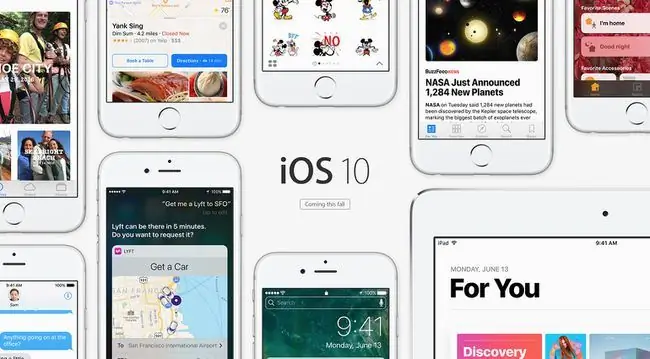
Klíčové funkce iOS 10
iOS 10 byl tak žádoucí kvůli klíčovým novým funkcím, které představil. Nejvýznamnější vylepšení, která přišla v této verzi, byla:
- Vylepšená Siri
- Přepracované rozhraní pro Apple Music
- aplikace iMessage
- efekty a animace iMessage
- Vylepšené funkce a možnosti zamykací obrazovky
- Možnost smazat předinstalované aplikace
- Přepisy hlasových zpráv
- Home, aplikace pro ovládání zařízení pro chytrou domácnost kompatibilní s Homekit.
Pozdější vydání iOS 10
Apple vydal 12 aktualizací systému iOS 10 po jeho prvním vydání. Všechny aktualizace si zachovaly kompatibilitu se všemi zařízeními ve výše uvedené tabulce. Většina aktualizací přinesla především opravy chyb a zabezpečení. Některé však přinesly pozoruhodné nové funkce, včetně iOS 10.1 (efekt kamery s hloubkou ostrosti na iPhone 7 Plus), iOS 10.2 (TV aplikace) a iOS 10.3 (podpora Find My AirPods a nový souborový systém APFS).
Úplné podrobnosti o historii vydání iOS najdete v iPhone Firmware & iOS History.
Co dělat, když vaše zařízení není kompatibilní
Pokud se vaše zařízení nenachází v grafu dříve v tomto článku, nemůže spustit iOS 10. To není ideální, ale mnoho starších modelů může stále používat iOS 9 (zjistěte, které modely jsou kompatibilní s iOS 9).
Pokud vaše zařízení není podporováno, znamená to, že je poměrně staré. To může být také vhodná doba pro upgrade na nové zařízení, protože to nejenže poskytuje kompatibilitu s iOS 10, ale také nejrůznější hardwarová vylepšení.
Historie vydání iOS 10
- 10.3.4 vydání: 22. července 2019
- 10.3.3 vydání: 19. července 2017
- 10.3.2 vydání: 15. května 2017
- 10.3.1 vydání: 3. dubna 2017
- 10.3 vydání: 27. března 2017
- 10.2.1 vydání: 23. ledna 2017
- 10.2 vydání: 12. prosince 2016
- 10.1.1 vydání: 31. října 2016
- 10.1 vydání: 24. října 2016
- 10.0.3 vydání: 17. října 2016
- 10.0.2 vydání: 23. září 2016
- 10.0.1 vydání: 13. září 2016
- Vydání iOS 10: 13. září 2016
Apple vydal iOS 11 19. září 2017.
FAQ
Jak zapnu noční směnu na iOS 10?
Klepněte na Nastavení > Displej a jas > klepněte na Noční směna a naplánujte čas na spusťte a zastavte noční směnu nebo zapněte přepínač Ručně povolit do zítra. Noční směna omezuje modré světlo, aby vám pomohla lépe spát po použití zařízení.
Podporuje iOS 10 CarPlay?
Ano. Na iOS 10 si můžete CarPlay přizpůsobit přeskupením a odebráním aplikací. Chcete-li používat CarPlay, musí být povolena Siri.
Mohu vypnout haptiku systému na iOS 10?
Ano. Přejděte na Settings > Sounds & Haptics > Haptics systému a deaktivujte haptiku systému. Haptiku některých funkcí, jako je tlačítko Domů, nelze vypnout.
Jak mohu přejít na nižší verzi iOS bez ztráty dat?
Chcete-li přejít na nižší verzi iOS bez ztráty dat, stáhněte si starou verzi iOS z webu společnosti Apple, přepněte zařízení do režimu obnovení a připojte jej k počítači. Poté v iTunes vyberte ikonu iPhone v levém horním rohu a podržte Option (na Macu) nebo Shift (na PC) a vyberte Obnovit iPhone






